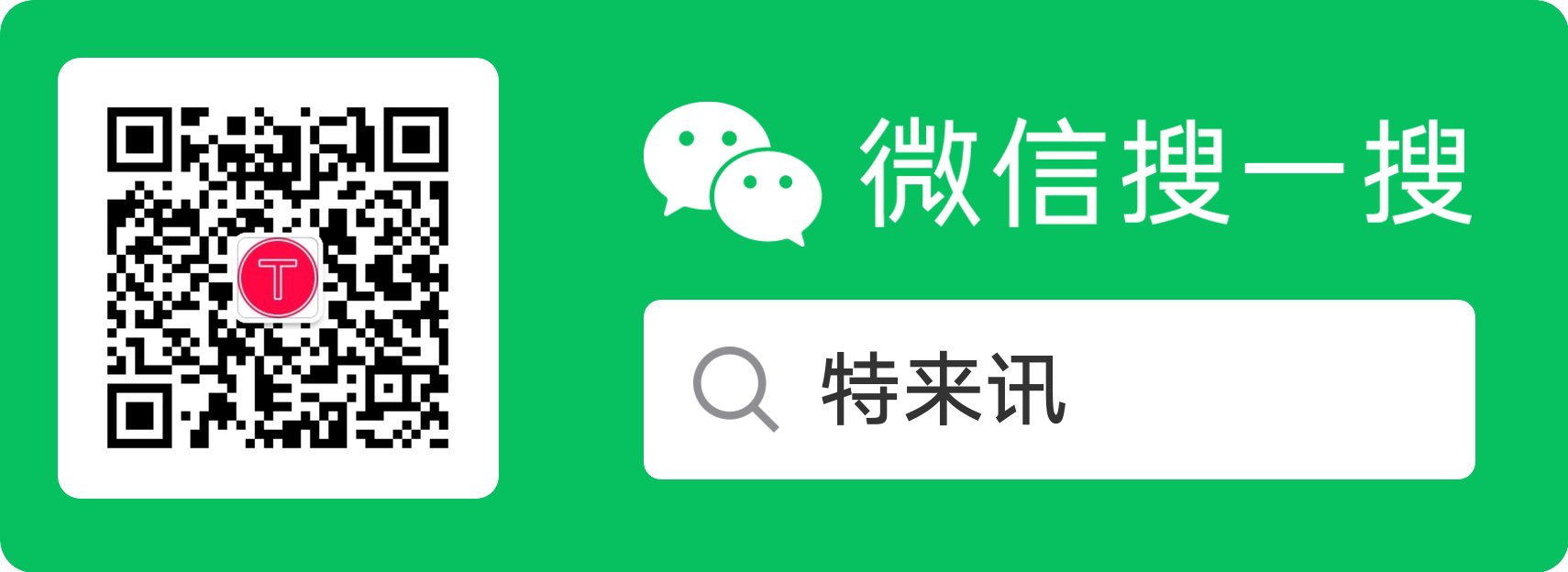您需要查看您的特斯拉行驶了多少英里吗?您是否想查看您在旅途中行驶了多远或了解您车辆的效率?
在这篇文章中,我们将讨论如何访问特斯拉的里程表,包括行程里程表和总里程表,以及访问Model 3和Model Y上的快速查看行程卡。
查看里程表
特斯拉的主要里程表位于车辆控制中的软件选项卡下。要访问它,请点击屏幕左下方的汽车按钮(称为 “控制”),然后触摸 “软件 “选项卡。在车辆图像下方,您将看到车辆型号、里程表和车辆的VIN码。
里程表/行程表
除了主里程表外,特斯拉还有两个行程里程表,以满足更细微的需求。例如,在公路旅行中使用行程里程表,您可以监控旅行中使用的能源、行驶的距离以及每英里或公里的平均功率。
要使用或查看特斯拉行程里程表,请进入 “控制”>”行程”。在这里,您将看到 “行程A “和 “行程B”。您可以点击行程里程表名称对其进行重命名,也可以使用屏幕下方的按钮对其进行重置。与其他车辆一样,行程里程表将继续计数,直至重置。
许多车主喜欢将其中一个行程里程表从他们第一次买车时就开始计数,这样他们可以从一开始就查看所使用的能源和平均效率。不幸的是,车辆的主里程表只能记录行驶的里程或公里数。
当前行程里程表
特斯拉还包括另外两个里程表,可以方便地跟踪电池使用情况和驾驶时间。当前行程 “里程表在每次驾驶后重置。如果车辆停放超过几分钟,当前行程里程表将重置为0。与其他车辆里程表一样,显示行驶距离和平均能源使用量,但车辆显示的不是总能源使用量,而是以分钟为单位的行驶时间。与行程A和行程B类似,当前行程里程表也可以随时重置,只需点击屏幕下方的 “重置当前行程 “按钮即可。
上次充电后里程表
车辆还可追踪上次充电后的行驶距离和使用的能量。在充电周期即将结束时,了解车辆在典型充电情况下的行驶里程或公里数,或了解车辆在该季节的平均能量消耗情况,这些指标都非常有用。重置 “上次充电后 “里程表的唯一方法是对车辆充电。
使用特斯拉移动应用程序
如果您可以通过特斯拉移动应用程序访问车辆,查看主要里程表的最简单方法是打开应用程序并滚动到底部。您的里程表将显示在应用程序的最底部,直接位于车辆型号的下方。除了里程表,您还可以查看车辆的配置、VIN、软件版本等。遗憾的是,里程表是该应用程序中唯一显示的仪表,其他行车仪表不可用。
行驶中查看里程表
如果您驾驶的是Model 3或Model Y,特斯拉最近又带来了行程卡。这些小信息卡可以让您快速查看里程表或车辆轮胎压力。
要访问特斯拉的行程卡,只需在迷你音乐播放器控件上向左滑动。您可以在音乐播放器、行程卡和轮胎压力卡之间进行选择。如果您没有在左侧看到音乐播放器,您需要点击车辆底部菜单中的灰色音乐图标。
选择里程表
您的车辆可以在Trips(行程)卡上显示最多四个您选择的里程表。要选择要显示的里程表,请导航至 “控制”>”里程”,然后轻按要显示的每个里程表的 “显示在里程卡中”。这些行程卡不适用于Model S和Model X。
原创文章,作者:特来讯,如若转载,请注明出处:https://teslaside.com/tesla-baike/6272/
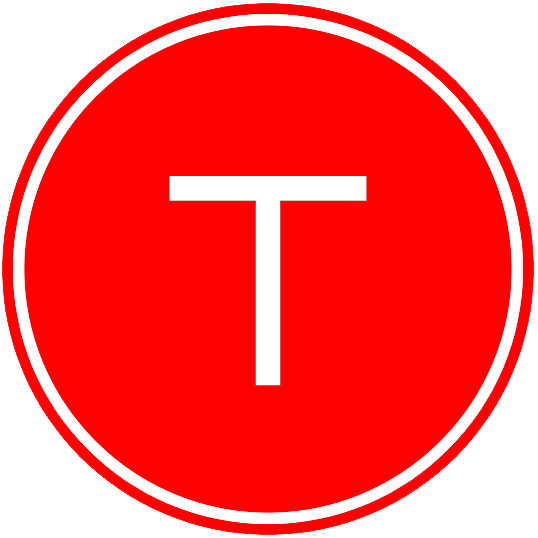

 微信扫一扫
微信扫一扫  支付宝扫一扫
支付宝扫一扫